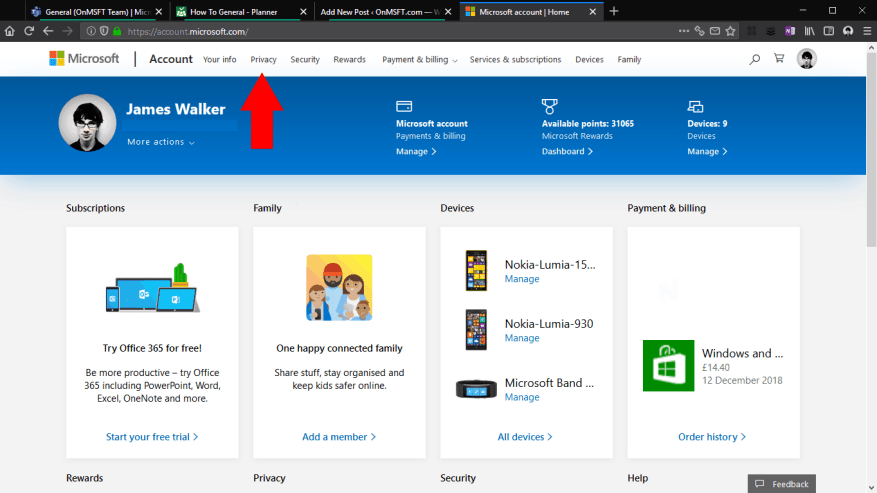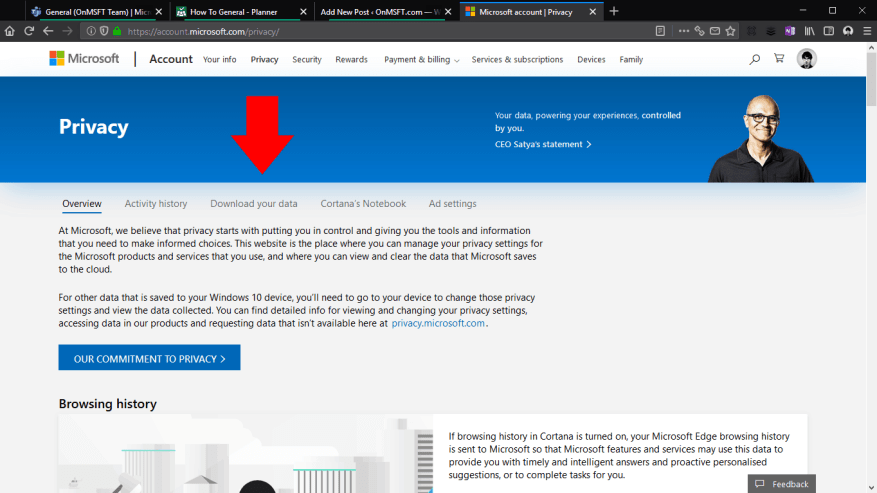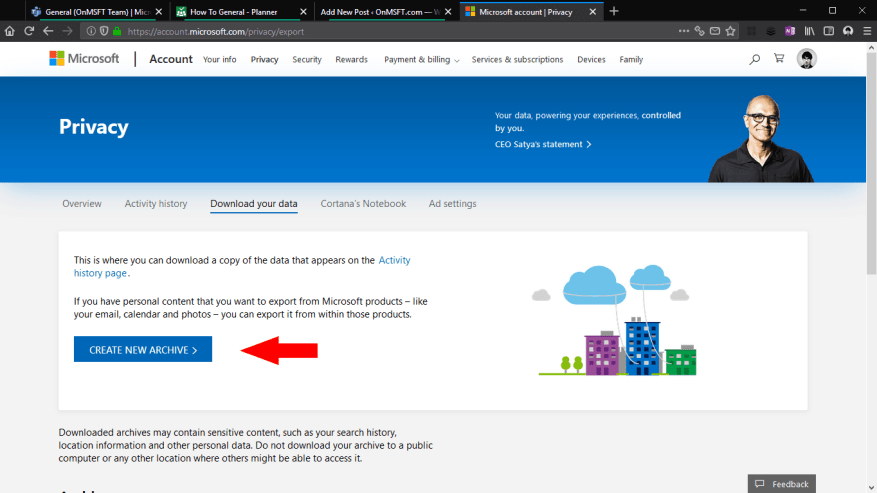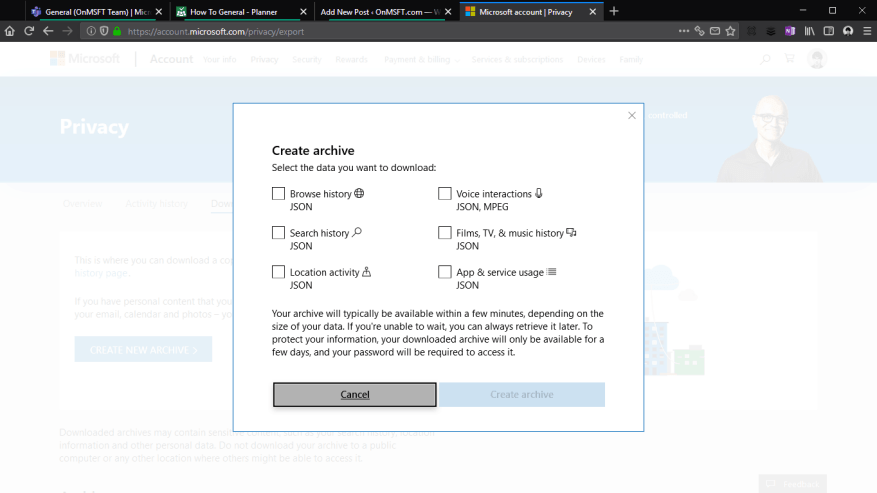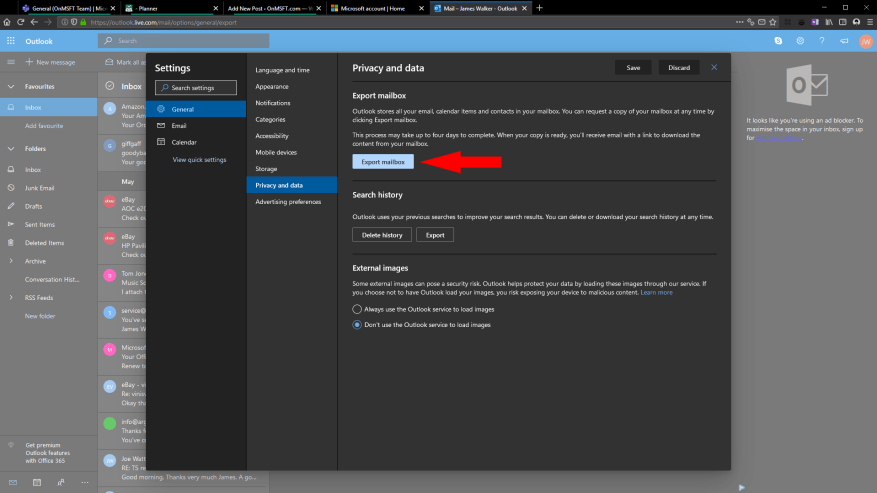Firma Microsoft umożliwia pobieranie archiwum wszystkich danych, które utworzyłeś w swoich usługach, takich jak wyszukiwanie, przeglądanie i historia lokalizacji. Umożliwia to tworzenie kopii zapasowych i przechowywanie działań firmy Microsoft lub używanie danych do wyodrębniania informacji o sposobie korzystania z usług firmy Microsoft. Może również pomóc w migracji do innego dostawcy technologii.
Aby rozpocząć, przejdź do strony swojego konta Microsoft pod adresem konto.microsoft.com. Możesz zostać poproszony o zalogowanie się na swoje konto; wprowadź swoje hasło lub potwierdź potwierdzenie Microsoft Authenticator na swoim telefonie.
Przejdziesz na stronę główną swojego konta, która zawiera przegląd wszystkiego, co jest powiązane z Twoim kontem Microsoft. Kliknij „Prywatność” w górnym menu nawigacyjnym. Zostaniesz ponownie poproszony o podanie hasła — lub użycie Microsoft Authenticator — ze względu na czułość tych ustawień.
Zostanie wyświetlony pulpit nawigacyjny prywatności firmy Microsoft, który pozwoli Ci kontrolować sposób, w jaki firma Microsoft wykorzystuje Twoje dane. Odpowiedni link to zakładka „Pobierz swoje dane” pod głównym banerem.
Na ekranie „Pobierz swoje dane” kliknij przycisk „Utwórz nowe archiwum”. Zobaczysz wyskakujące okienko, które pozwala wybrać typy danych do uwzględnienia w archiwum. Dostępne źródła danych obejmują historię przeglądania, historię wyszukiwania, historię lokalizacji i wszystkie wypowiadane polecenia głosowe, a także informacje o użytkowaniu aplikacji, usług, filmów i muzyki dostarczanej za pośrednictwem Microsoft Store.
Zaznacz pole wyboru dla każdego typu danych, który chcesz zarchiwizować, a następnie naciśnij przycisk „Utwórz archiwum”. Proces może potrwać kilka minut, podczas gdy Microsoft zestawia wszystkie istotne informacje. Pobieranie rozpocznie się w Twojej przeglądarce.
Jeśli opuścisz stronę w trakcie tworzenia archiwum, będziesz mógł wrócić do ekranu „Pobierz swoje dane”, aby uzyskać do nich dostęp później. Zostanie wyświetlony pod nagłówkiem „Archiwa”, gdy będzie gotowy do pobrania.Archiwa są automatycznie usuwane po „kilku dniach”, aby chronić Twoją prywatność.
Należy pamiętać, że archiwum danych nie jest przeznaczone do bezpośredniego spożycia. Dane są dostarczane jako zestaw plików JSON, który jest ustrukturyzowanym formatem par klucz/wartość. Chociaż pliki są zasadniczo zwykłym tekstem i można je otworzyć w dowolnym edytorze tekstu, niektóre wartości mogą wydawać się bez znaczenia lub trudne do zinterpretowania bez zrozumienia, co reprezentują i jak są przechowywane.
Archiwum danych nie zawiera żadnych danych tworzonych w aplikacjach i usługach firmy Microsoft. Pomyśl o tym jako o archiwum wszystkiego, co jest bezpośrednio związane z Twoim Microsoft rachunek, a nie pliki utworzone na koncie. Zwykle możesz eksportować dane z aplikacji za pomocą samych aplikacji – na przykład, aby uzyskać archiwum wiadomości e-mail programu Outlook, możesz odwiedzić stronę outlook.live.com/mail/options/general/export i kliknąć niebieski przycisk „Eksportuj skrzynkę pocztową”.
Możliwość tworzenia archiwum danych konta zapewnia, że usługi Microsoft pozostają skargą RODO. Pozwala odejść od ekosystemu firmy Microsoft lub przeszukać własne dane firmy Microsoft w celu uzyskania wszelkich informacji, których szukasz. Dane mogą być wykorzystywane do tworzenia niestandardowych arkuszy kalkulacyjnych, baz danych lub aplikacji, które pomagają wizualizować działania firmy Microsoft, dając zapis tego, w jaki sposób korzystałeś z usług firmy Microsoft, które istnieją długo po tym, jak same aplikacje znikną.
FAQ
Czy mogę pobrać obrazy z archiwum?
Obrazy zostaną zapisane, jeśli formatem pobierania jest PDF lub HTML (w przypadku formatu HTML obrazy zostaną zapisane tylko wtedy, gdy zdecydujesz się pobrać jako kompletną stronę internetową). Ponieważ obrazy nie mogą być obecnie hostowane w archiwum, muszą być hostowane zewnętrznie.
Jak pobrać plik zip z archiwum?
Oznaczałoby to, że najpierw będziesz musiał w pełni pobrać plik ZIP, a następnie wyodrębnić tylko te pliki, które chcesz na swoim komputerze.Łatwiejszym sposobem na obejście tego jest wyświetlenie podglądu pliku ZIP, a następnie selektywne wybranie plików, które chcesz pobrać z archiwum. Oto 5 sposobów na zrobienie tego. 1. Pobieracz Zip HTTP Iczelion
Jak rozpakować pliki archiwum online?
Aby wyodrębnić pliki archiwum online, wprowadź bezpośredni link do pobrania pliku archiwum w polu adresu URL, alternatywnie wprowadź hasło używane do szyfrowania archiwum i kliknij przycisk Rozpakuj. W ciągu sekund/minut, w zależności od rozmiaru pliku archiwum, strona wyświetli listę plików w archiwum do pobrania.
Jak otwierać pliki archiwów w Firefoksie?
ArchView to doskonały dodatek do Firefoksa, który pozwala otwierać pliki archiwów, takie jak strona internetowa, i możesz wybrać pliki, które chcesz pobrać. Oprócz obsługi ZIP, ArchView może wyświetlać podgląd plików obrazów RAR i ISO.
Jak pobrać zdjęcia z pliku zip?
Plik .Zip zostanie teraz pobrany do wybranego folderu. Rozpakuj plik, aby uzyskać dostęp do zdjęć. Kroki różnią się nieco w zależności od systemu operacyjnego: Windows: Kliknij prawym przyciskiem myszy plik .Zip, kliknij Wyodrębnij wszystko, a następnie kliknij Wyodrębnij.
Jak rozpakować archiwum za pomocą 2zip?
Aby zdalnie rozpakować archiwum za pomocą 2zip, kliknij przycisk Wprowadź adres URL i wklej bezpośredni link do pobrania w polu. Po dodaniu pliku do kolejki kliknij przycisk Kolejka przesyłania, a plik zostanie pobrany na ich serwer w celu dekompresji.
Jak wyodrębnić plik zip z folderu?
Jak wyodrębnić pliki z archiwum ZIP Aby wyodrębnić: Plik lub folder, otwórz archiwum i przeciągnij plik lub folder do żądanej lokalizacji. Całą zawartość archiwum wybierz z menu skrótów Wyodrębnij wszystko i postępuj zgodnie z instrukcjami. Pliki zostaną rozpakowane do określonego folderu.
Jak otworzyć plik zip?
Kroki różnią się nieco w zależności od systemu operacyjnego: Windows: Kliknij prawym przyciskiem myszy plik .Zip, kliknij Wyodrębnij wszystko, a następnie kliknij Wyodrębnij.Zawartość .Zip pojawia się teraz w tym samym folderze co sam .Zip. macOS: kliknij dwukrotnie plik .Zip. Ta zawartość .Zip pojawia się teraz w nowym folderze w bieżącym folderze.
Jak działają ekstraktory archiwów online?
Inne ekstraktory archiwów online zazwyczaj wysyłają Twoje archiwa na serwer w celu ich rozpakowania, a następnie rozpakowane pliki są pobierane z powrotem na Twój komputer.
Jak pobrać plik z archiwum?
Wystarczy kliknąć plik archiwum, a zobaczysz całą jego zawartość. Aby pobrać plik, najpierw wybierz plik, a następnie przejdź do Plik > Zapisz. Możesz wybrać wiele plików, przytrzymując przycisk Ctrl i wybierając pliki.
Jak rozpakować pliki archiwum z komputera?
Wobzip to internetowy ekstraktor archiwów, który może wyodrębnić pliki archiwów zarówno z komputera, jak i serwera online. Może nawet wyodrębnić pliki archiwów chronione hasłem. Obsługuje następujące formaty: 7z, ZIP, GZIP, BZIP2, TAR, RAR, CAB, ISO, ARJ, LZHCHM, Z, CPIO, RPM, DEB i NSIS.
Jak wyodrębnić zawartość pliku lub folderu?
Plik lub folder, otwórz archiwum i przeciągnij plik lub folder do żądanej lokalizacji. Całą zawartość archiwum wybierz z menu skrótów Wyodrębnij wszystko i postępuj zgodnie z instrukcjami. Pliki zostaną rozpakowane do określonego folderu.
Jak otworzyć zarchiwizowany folder?
Zarchiwizowany folder powinien pojawić się w folderze Lokalne foldery na liście folderów. Jeśli nie wiesz, jak otworzyć katalog swojego profilu, daj mi znać. Oto inna metoda: Aby otworzyć zarchiwizowany folder: Upewnij się, że Mozilla Thunderbird nie jest uruchomiona. Otwórz katalog profilu Mozilla Thunderbird. Przejdź do folderu Poczta.
Jak otwierać pliki i aplikacje w Firefoksie?
1) Kliknij Firefox > Preferencje na pasku menu lub użyj przycisku menu i wybierz Preferencje. 2) W preferencjach przeglądarki Firefox wybierz Ogólne po lewej stronie. 3) Przewiń w dół do Pliki i aplikacje.
Jak otworzyć zarchiwizowany folder w Mozilla Thunderbird?
Oto inna metoda: Aby otworzyć zarchiwizowany folder: Upewnij się, że Mozilla Thunderbird nie jest uruchomiona. Otwórz katalog profilu Mozilla Thunderbird. Przejdź do folderu Poczta. Przeciągnij i upuść plik zarchiwizowanego folderu (na przykład Archiwum) z jego lokalizacji zdalnej do folderu Foldery lokalne.